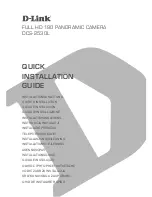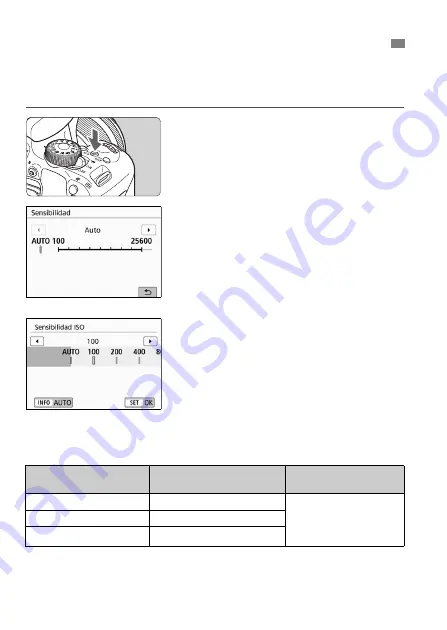
108
Ajuste la sensibilidad ISO (sensibilidad del sensor de imagen a la luz)
adecuada para el nivel de luz ambiental. En los modos de la zona
básica, la sensibilidad ISO se ajusta automáticamente.
1
Presione el botón <
g
>
(
9
).
2
Ajuste la sensibilidad ISO.
Mientras se mira en el visor o en el
monitor LCD, presione las teclas
<
Y
> <
Z
> o gire el dial <
6
> para
seleccionar la sensibilidad ISO
deseada y luego presione <
0
>.
La sensibilidad ISO se puede ajustar
entre ISO 100 e ISO 25600.
Con [
AUTO
] seleccionado, la
sensibilidad ISO se ajustará
automáticamente.
Cuando realice ajustes en [
z
2:
z
Sensibilidad ISO
] (mostrado a la
izquierda), puede presionar el botón
<
B
> para ajustar la sensibilidad
ISO en [
AUTO
].
Guía de sensibilidad ISO
* Las altas sensibilidades ISO producirán imágenes con más grano.
g
: Ajuste de la sensibilidad ISO para fotos
N
Sensibilidad ISO
Situación fotográfica
(sin flash)
Alcance del flash
ISO 100 - ISO 400
Exteriores soleados
Cuanto mayor sea la
sensibilidad ISO, mayor
será el alcance efectivo
del flash (p. 125).
ISO 400 - ISO 1600
Cielos cubiertos o anochecer
ISO 1600 - ISO 25600, H Interiores oscuros o noche
Summary of Contents for EOS 800D
Page 2: ......
Page 30: ...28 ...
Page 94: ...92 ...
Page 106: ...104 ...
Page 118: ...116 ...
Page 128: ...126 ...
Page 144: ...142 ...
Page 150: ...148 ...
Page 174: ...172 ...
Page 179: ...177 ...
Page 180: ...178 ...
Page 181: ...179 ...
Page 182: ...180 ...
Page 183: ...181 ...
Page 184: ...182 ...
Page 214: ...W 30 ...
Page 222: ...W 38 ...
Page 254: ...28 ...
Page 318: ...92 ...
Page 330: ...104 ...
Page 342: ...116 ...
Page 352: ...126 ...
Page 368: ...142 ...
Page 374: ...148 ...
Page 397: ...171 ...
Page 398: ...172 ...
Page 404: ...178 ...
Page 405: ...179 ...
Page 406: ...180 ...
Page 407: ...181 ...
Page 408: ...182 ...
Page 438: ...W 30 ...
Page 446: ...W 38 ...
Page 478: ...28 ...
Page 542: ...92 ...
Page 554: ...104 ...
Page 566: ...116 ...
Page 576: ...126 ...
Page 592: ...142 ...
Page 598: ...148 ...
Page 621: ...171 ...
Page 622: ...172 ...
Page 628: ...178 ...
Page 629: ...179 ...
Page 630: ...180 ...
Page 631: ...181 ...
Page 632: ...182 ...
Page 662: ...W 30 ...
Page 670: ...W 38 ...
Page 675: ......
Page 676: ...CPB L501 000 CANON INC 2016 ...